Lacie Hard Disk MAX: LaCie Desktop Hard Disk
LaCie Desktop Hard Disk: Lacie Hard Disk MAX
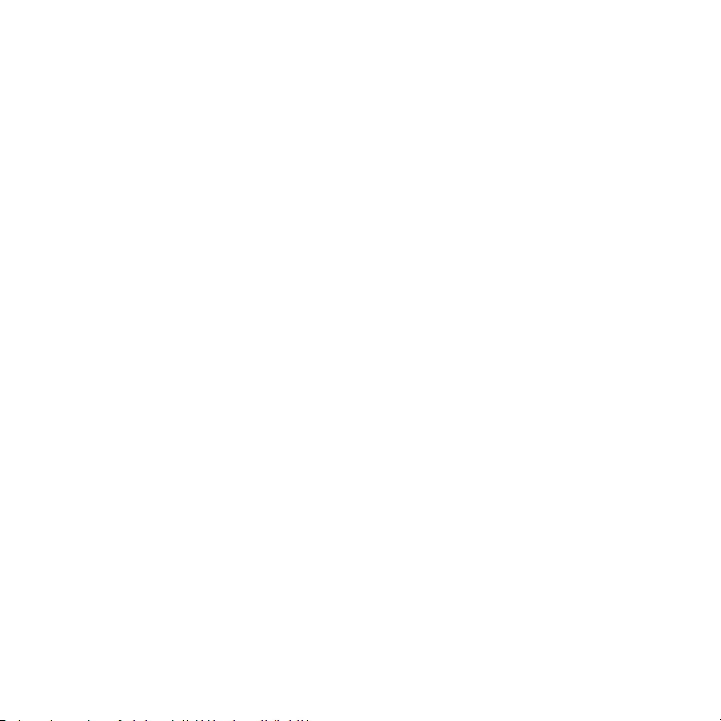
FI
LaCie Desktop Hard Disk
Pika-asennusopas
Huomio: Suorita asennusvaiheet ohjeiden mukaisessa järjestyksessä, jotta kiintolevy liitetään tietokoneeseen oikein.
1. Kytke virtajohto maadoitettuun ylijännitesuojaan tai pistorasiaan ja LaCie Hard Disk -asemaan.
2. Kytke Hi-Speed USB 2.0 -kaapeli tietokoneeseen ja asemaan.
3. Kytke asemaan virta. Asema käynnistyy ja näkyy työpöydällä (Mac) tai Oma tietokone -ikkunassa (Windows), kun vaiheet 1 ja 2
on suoritettu*. Käyttöopas ja LaCie Storage Utilities -apuohjelmat on ladattu asemaan valmiiksi. On erittäin suositeltavaa
kopioida käyttöopas ja apuohjelmat tietokoneeseen. Jos käyttöopas ja apuohjelmat eivät ole käytettävissä asemassa, voit ladata
ne osoitteesta www.lacie.com.
* LaCie Hard Disk on alustettu FAT 32 -tiedostojärjestelmään. Jos halutaan käyttää eri tiedostojärjestelmää, kiintolevy on alustettava
uudestaan. FAT 32 -tiedostojärjestelmä mahdollistaa tietojen käytön missä tahansa käyttöjärjestelmässä (Windows tai Mac), joten
se sopii ihanteellisesti monikäyttöympäristöön. Windowsin NTFS-tiedostojärjestelmä mahdollistaa yli 4 Gt:n tiedostojen
tallentamisen, yli 32 Gt:n osioiden alustamisen ja parhaan suorituskyvyn Windows 2000-, XP- tai Vista-versiossa. Parhaan
suorituskyvyn saavuttamiseksi Mac-tietokoneiden käyttäjien kannattaa alustaa asema HFS+-tiedostojärjestelmään. Lisätietoja on
käyttöoppaassa.
Huomio: http://www.lacie.com/fi/support/
Varoitukset
Älä altista asemia yli 35 °C. Älä altista laitetta nesteille. Käytä vain laitteen mukana toimitettua
virtajohtoa.
Takuutiedot
LaCie antaa laitteelle materiaali- ja valmistusvirhetakuun, joka on voimassa ilmoitetun voimas-
saoloajan edellyttäen, että laitetta käytetään tavanomaisesti. Takuu tulee voimaan laitteen toimitus-
päivänä. Jos laite osoittautuu vialliseksi takuun ollessa voimassa, LaCie korjaa sen tai vaihtaa sen
uuteen harkintansa mukaan.
Takuu raukeaa, jos
• laitetta käytetään tai säilytetään epänormaaleissa olosuhteissa
• laitetta korjataan tai siihen tehdään muutostöitä, ellei LaCie nimenomaisesti anna korjaamiselle tai
muuttamiselle kirjallista lupaa
• laite vahingoittuu väärinkäytön, laiminlyönnin, sähkövian, puutteellisen pakkauksen, onnettomuuden
tai luonnonvoimien vuoksi
• laite asennetaan väärin
• laitteen sarjanumero on vahingoittunut tai puuttuu
• särkynyt osa on kuluva osa, kuten kantokahva
• kotelon sinetti on murrettu.
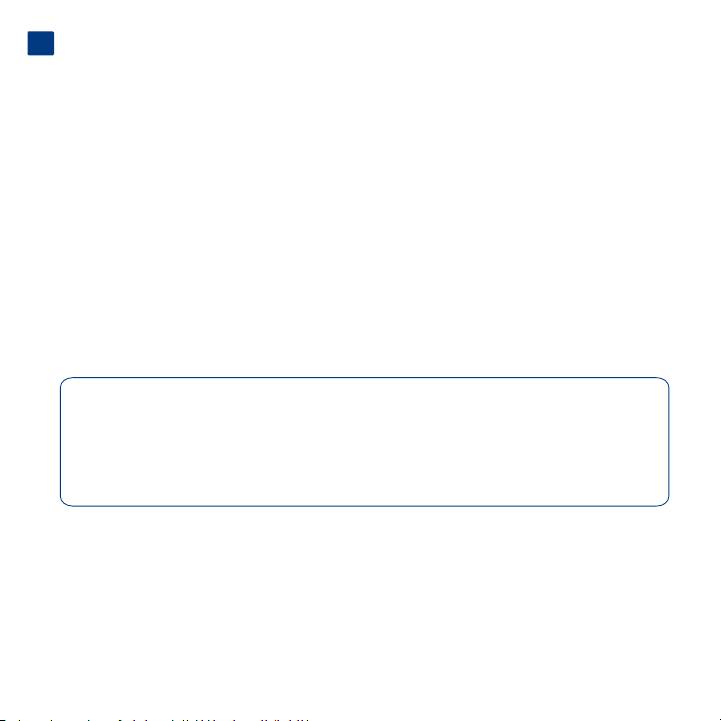
PL
Konguracja
1. Podłącz zasilacz do gniazdka elektrycznego, a następnie podłącz przewód zasilający do dysku
hard disk MAX.
2. Podłącz jeden z przewodów połączeniowych do komputera i do dysku hard disk MAX.
3. Włącz dysk hard disk MAX, przestawiając przełącznik zasilania z tyłu obudowy w pozycję ON (WŁ.).
UWAGA: Nie zmieniaj trybu RAID, ponieważ jeśli to zrobisz, program LaCie Setup Assistant będzie niedostępny.
4. Przez użyciem dysku należy uruchomić aplikację LaCie Setup Assistant, aby sformatować dysk.
Aplikacja ta:
• optymalizuje dysk odpowiednio do potrzeb użytkownika,
• kopiuje podręcznik i programy narzędziowe na komputera.
Aby uruchomić aplikację LaCie Setup Assistant:
Użytkownicy systemu Windows: Kliknij dwukrotnie ikonę napędu LaCie w oknie Mój komputer.
Użytkownicy komputerów Macintosh: Kliknij dwukrotnie ikonę LaCie Setup Assistant na pulpicie.
UWAGA: Jeżeli aplikacja LaCie Setup Assistant nie zostanie uruchomiona lub jeżeli jej działanie zostanie przerwane
po rozpoczęciu formatowania, dysk nie będzie gotowy do użycia i konieczne będzie jego ręczne sformatowanie.
Podręcznik użytkownika i programy narzędziowe nie będą dostępne i będzie trzeba pobrać je z witryny
rmy LaCie pod adresem www.lacie.com.
UWAGA: Używanie aplikacji LaCie Setup Assistant nie wyklucza formatowania lub dzielenia na partycje napędu
LaCie za pomocą fabrycznych programów narzędziowych komputera. Wystarczy wykonać wszystkie instrukcje
aplikacji Setup Assistant, a następnie za pomocą fabrycznego programu narzędziowego komputera (Zarządzanie
dyskami w przypadku systemu Windows lub Disk Utility w przypadku komputerów Macintosh) ponownie
sformatować dysk.
PRZESTROGA! Zmiana konguracji RAID powoduje usunięcie danych znajdujących się na dysku
hard disk MAX. Przed wykonaniem kolejnych czynności należy utworzyć kopię zapasową danych.
Przed zmianą trybu RAID należy skopiować podręcznik użytkownika na dysk komputera. Jeśli z
jakichkolwiek przyczyn zgubisz podręcznik użytkownika, możesz pobrać go zwitryny internetowej
rmy LaCie: http://www.lacie.com/support/.
UWAGA: Informacje na temat trybów RAID znajdują się wpodręczniku użytkownika.
Zmiana konguracji RAID
1. Wymontuj lub bezpiecznie usuń woluminy hard disk MAX z komputera i wyłącz dysk hard disk MAX.
Zanim dotkniesz dysków, zaczekaj, aż ich temperatura spadnie.
2. Włóż mały śrubokręt zpłaską końcówką do rowka wprzełączniku wyboru trybu RAID iwybierz tryb,
przesuwając śrubokręt w górę lub w dół.
3. Włącz dysk hard disk MAX.
4. Sformatuj ponownie dyski (szczegółowe informacje na ten temat znajdują się wpodręczniku użytkownika).
Оглавление
- Box Content
- Setup
- Changing the RAID Configuration
- Precautions
- LaCie Desktop Hard Disk
- LaCie Desktop Hard Disk
- LaCie Desktop Hard Disk
- LaCie Desktop Hard Disk
- LaCie Desktop Hard Disk
- LaCie Desktop Hard Disk
- LaCie Desktop Hard Disk
- LaCie Desktop Hard Disk
- LaCie Desktop Hard Disk
- LaCie Desktop Hard Disk
- LaCie Desktop Hard Disk
- LaCie Desktop Hard Disk
- LaCie Desktop Hard Disk
- LaCie Desktop Hard Disk

